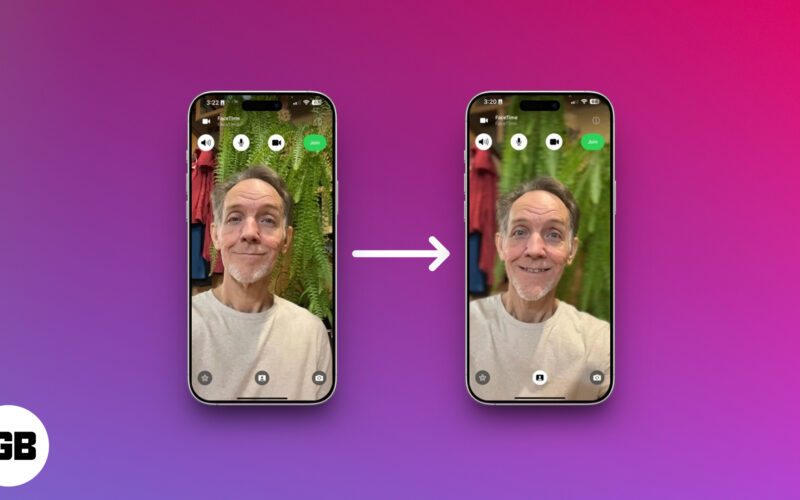
Oavsett om det är ett överraskande FaceTime-samtal från din chef eller en snabb chatt med vänner, har vi alla haft stunder där vår bakgrund inte är exakt samtalsklar. Kanske finns det röran bakom dig, någon som går förbi, eller så är du bara någonstans du hellre inte vill dela. Tack och lov gör Apple det enkelt att oskärpa din bakgrund under Facetime med hjälp av porträttläge, hålla fokus på dig – inte din omgivning.
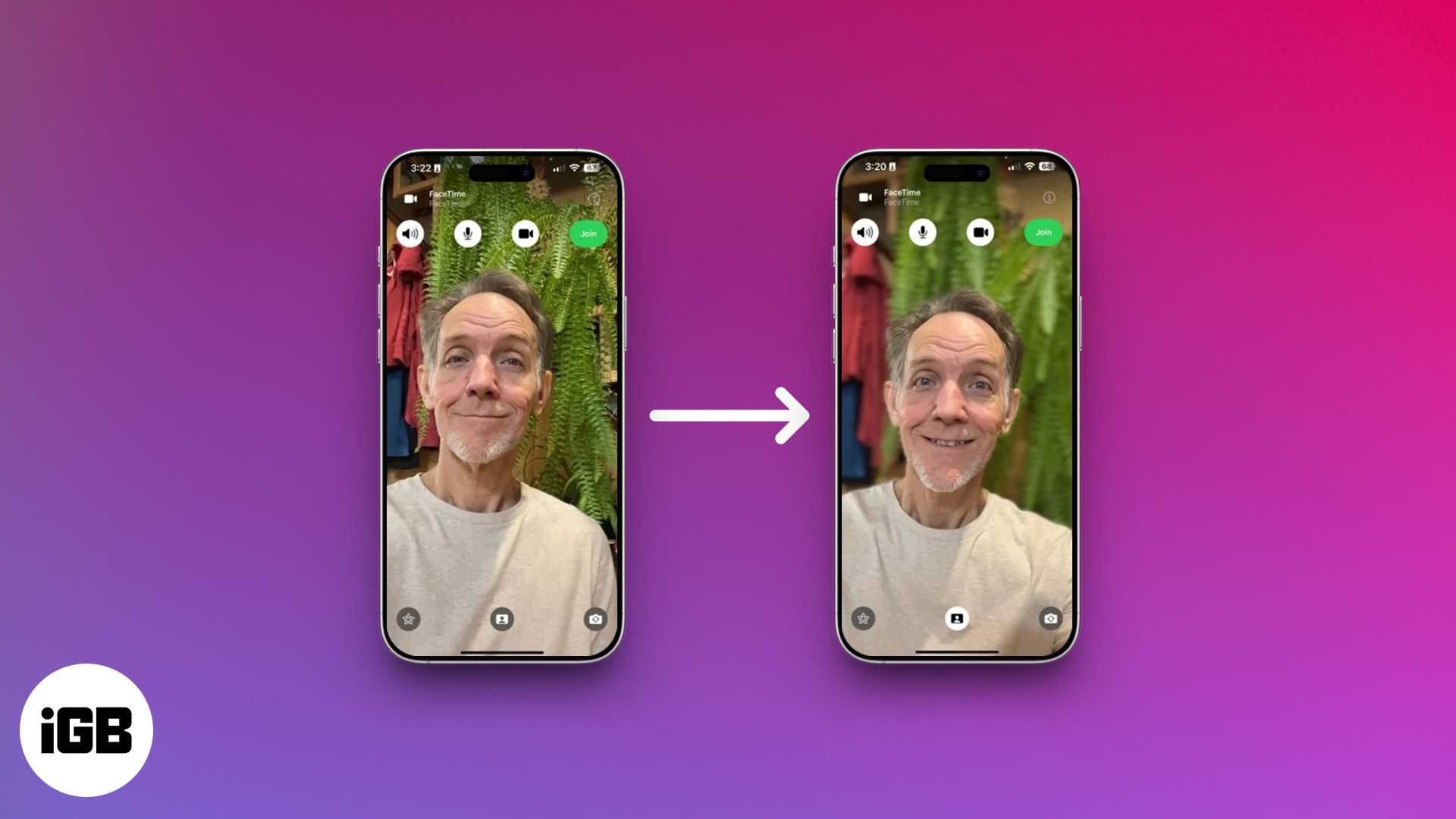
I den här kompletta guiden kommer jag att gå igenom hur du suddar din FaceTime-bakgrund på iPhone, iPad och Mac, inklusive kompatibilitet, steg-för-steg-instruktioner och pro-tips.
Vad är FaceTime’s Portrait Mode?
FaceTime’s Portrait Mode är en inbyggd funktion som använder avancerad programvara för att skapa en grunt djupfälteffekt-som suddar allt bakom dig medan du håller ansiktet skarpt och tydligt. Tänk på det som porträttläge i iPhone-kamera-appen, men i realtid under videosamtal.
Detta förbättrar inte bara ditt utseende på kameran utan skyddar också din integritet, oavsett om du är på en offentlig plats, i ett rörigt rum eller helt enkelt vill hålla distraktioner till ett minimum.
Kompatibla enheter som stöder FaceTime -bakgrundssuddighet
Innan du hoppar in måste du kontrollera om din enhet stöder den här funktionen.
Kraven på iPhone och iPad:
Du behöver iOS 15 eller senare och en enhet med minst ett A12 Bionic Chip. Här är vad som fungerar:
- iPhone XR, XS, XS Max
- iPhone 11, 11 Pro, 11 Pro Max
- iPhone SE (2: a gen eller senare)
- iPhone 12, 13, 14, 15 och 16 -serien
- iPhone 16e
- iPad mini 5: e gen eller senare
- iPad 8: e gen eller senare
- iPad Air 3rd gen eller senare
- iPad Pro 11 ″ och 12,9 ″ (3: e gen eller nyare)
MAC -krav:
- macOS Monterey eller senare
- Apple Silicon Chip (M1 eller nyare)
Hur man suddar bakgrund i Facetime på iPhone eller iPad
Du kan aktivera porträttläge antingen före eller under ett FaceTime -samtal.
Metod 1: Slå på oskärpa under ett samtal
- Starta eller gå med i ett FaceTime -samtal.
- Knacka på din videoklipp för att göra den större.
- Tryck på porträttläget (ƒ) -ikonen.
- Din bakgrund kommer omedelbart att oskärpa. Knacka på den igen för att stänga av den.
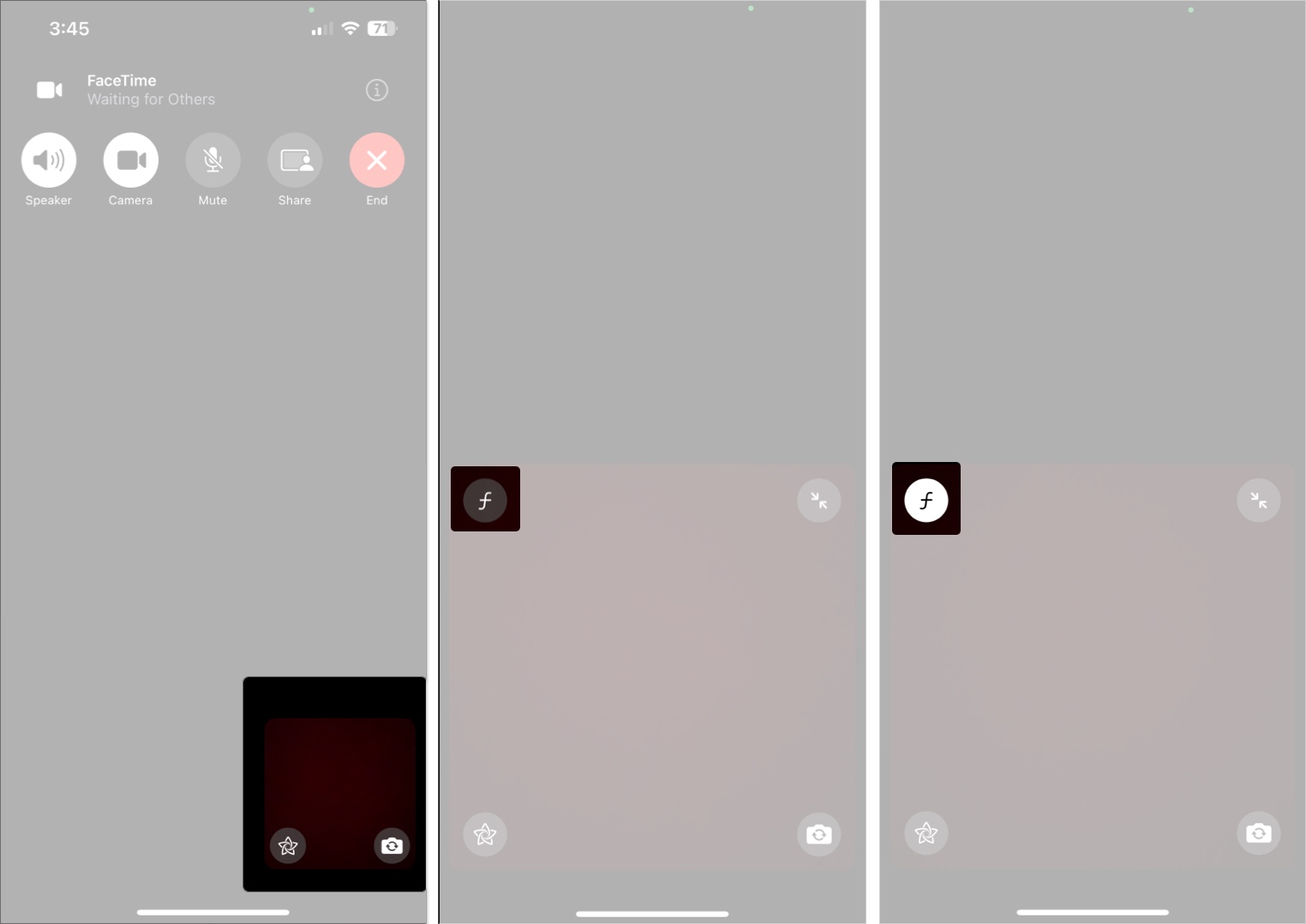
Metod 2: Aktivera före samtalet via Control Center
- Öppna FaceTime -appen.
- Dra ner från det övre högra hörnet till öppet kontrollcenter.
- Om du är på iOS 18, tryck på Facetime -kontrollerna överst. Om du är på iOS 15, tryck på “Videoeffekter” -plattan.
- Tryck på “Portrait” under FaceTime för att möjliggöra oskärpa för bakgrund.
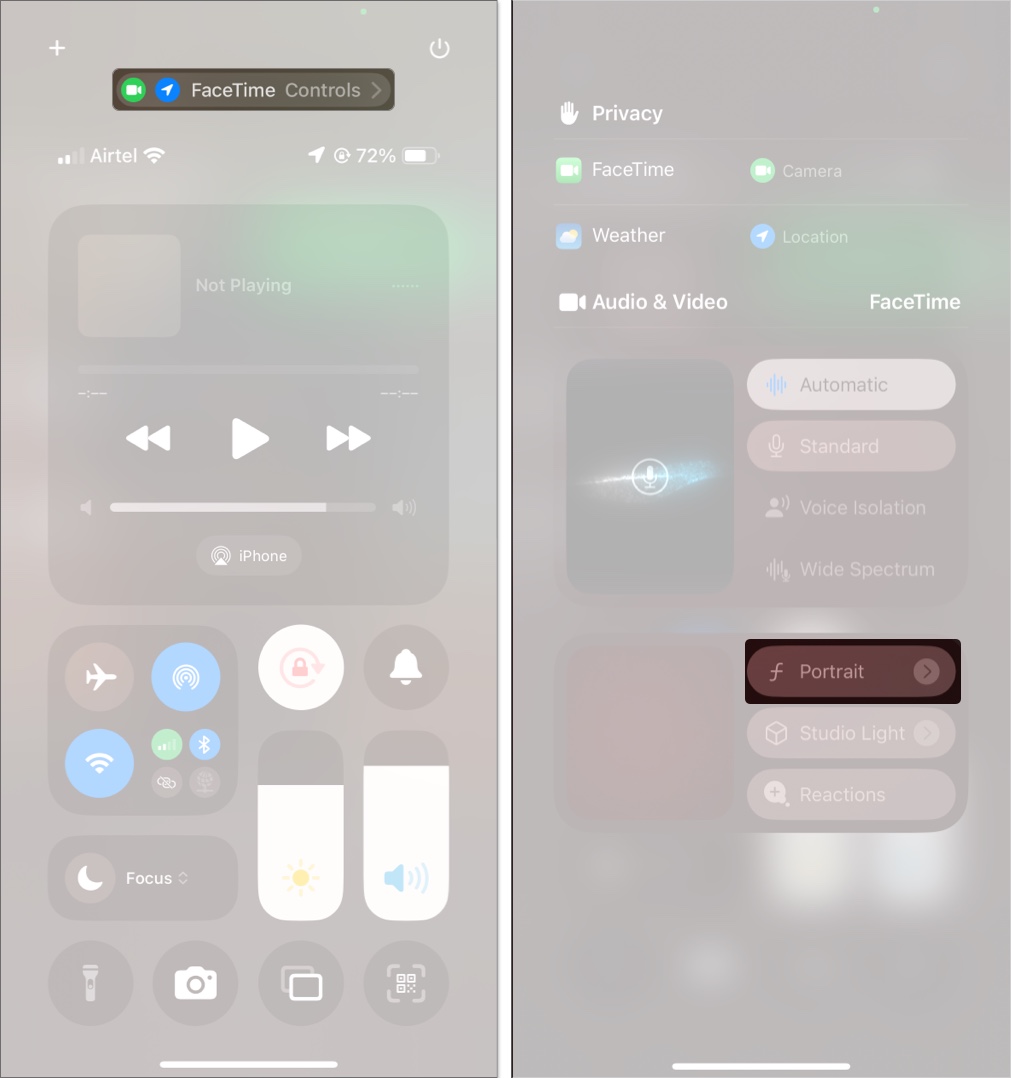
Gå med i samtalet – din bakgrund kommer redan att vara suddig.
Bonustips: Porträttläge fungerar också i andra appar som WhatsApp, Zoom, Instagram och Messenger (på iOS 15 och senare), och erbjuder en konsekvent bakgrundssuddighet över videosamtal.
Hur man suddar bakgrund i FaceTime på Mac
Att aktivera porträttläge är lika enkelt på en Mac med äppelkisel (M1 eller senare). Så här gör du det under ett FaceTime -samtal:
- Öppna FaceTime -appen.
- Klicka på Facetime -ikonen i menyfältet.
- Klicka på porträtt för att oskärpa din bakgrund. Klicka igen för att stänga av den.
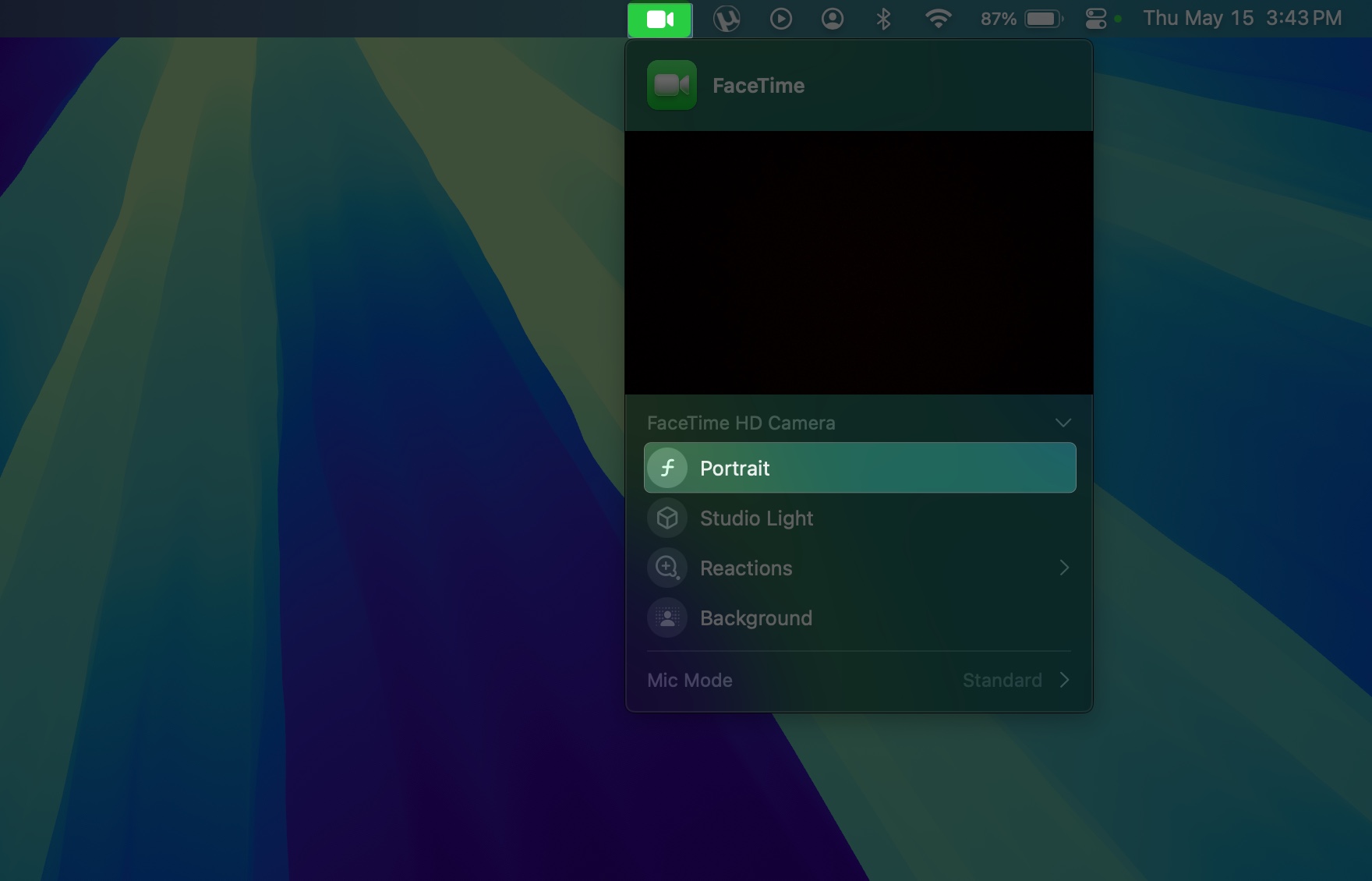
På äldre macOS -versioner: Open Control Center och Växla porträttläge därifrån.
När den är aktiverad fortsätter den för framtida samtal om du inte stänger av det manuellt.
Relaterat: Hur man spelar in FaceTime med ljud på iPhone, iPad och Mac
Hittar du inte alternativet Portrait Mode?
Om porträttet växlar saknas, här är de troliga orsakerna:
- Din enhet har inte A12 Bionic Chip eller nyare.
- Din enhet kör en äldre version av iOS eller macOS.
- Intel-baserade MAC-apparater stöder inte porträttläge under FaceTime.
Gör varje facetime call renare och mer privat
Apples porträttläge i FaceTime ger dig ett snabbt sätt att höja dina videosamtal – inget behov av att städa upp eller stressa om din bakgrund. Oavsett om du ringer från ditt hem, ett kafé eller baksätet på en bil, kan du hålla dig i fokus och oskärpa resten med bara en kran.
Så nästa gång du är mitten av samtalet och inser att din tvätt är i full vy-eller du bara vill ha mer integritet-vänder på porträttläge. Det är en av de små funktionerna som gör en stor skillnad.
Relaterade artiklar som är värda att läsa:
- Hur man använder Facetime -handoff över iPhone, Mac, iPad och Apple TV
- Hur man ringer Group FaceTime -samtal på iPhone, iPad och Mac
- Hur man fixar Facetime -handgester som inte fungerar på iPhone
